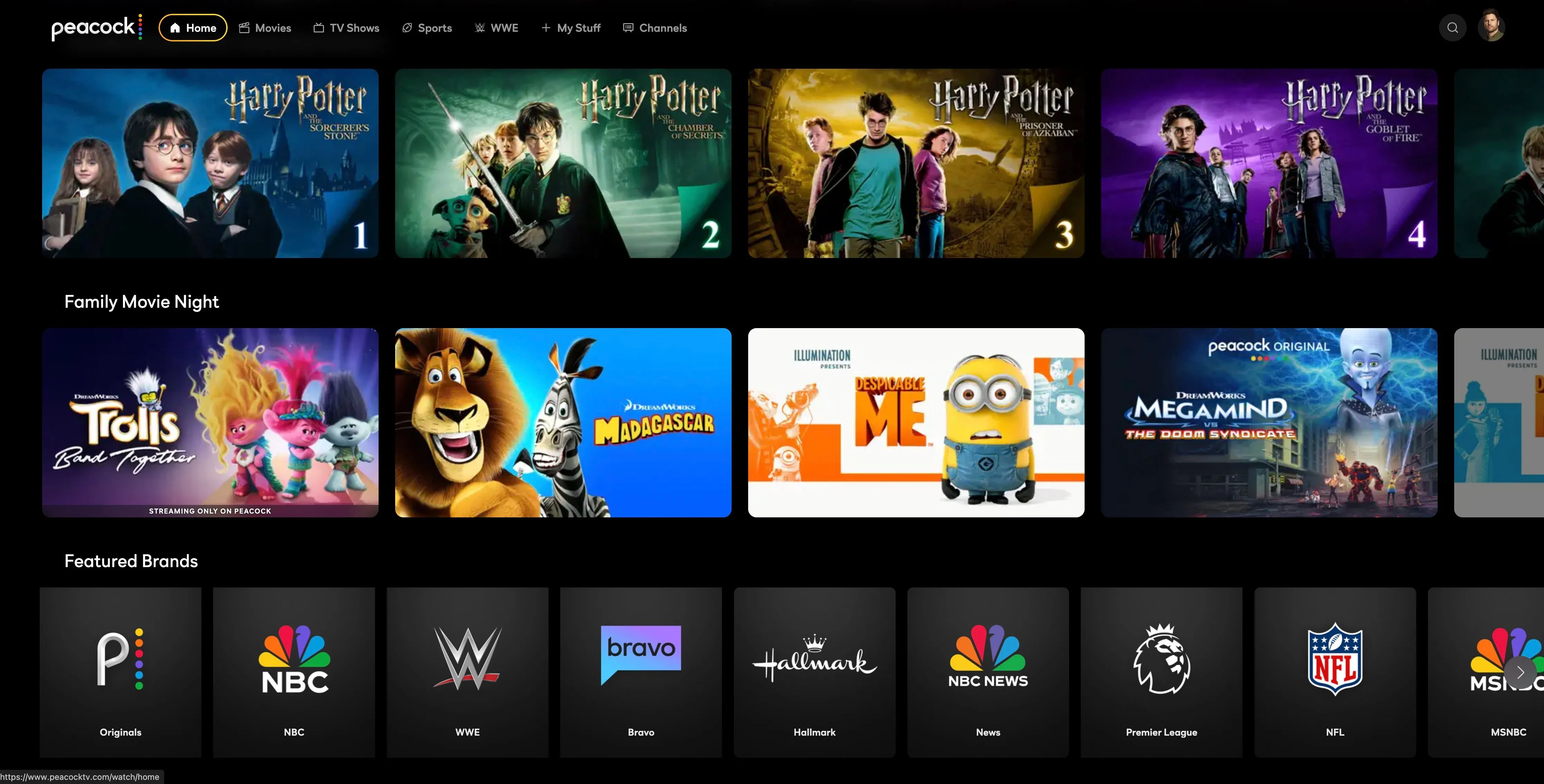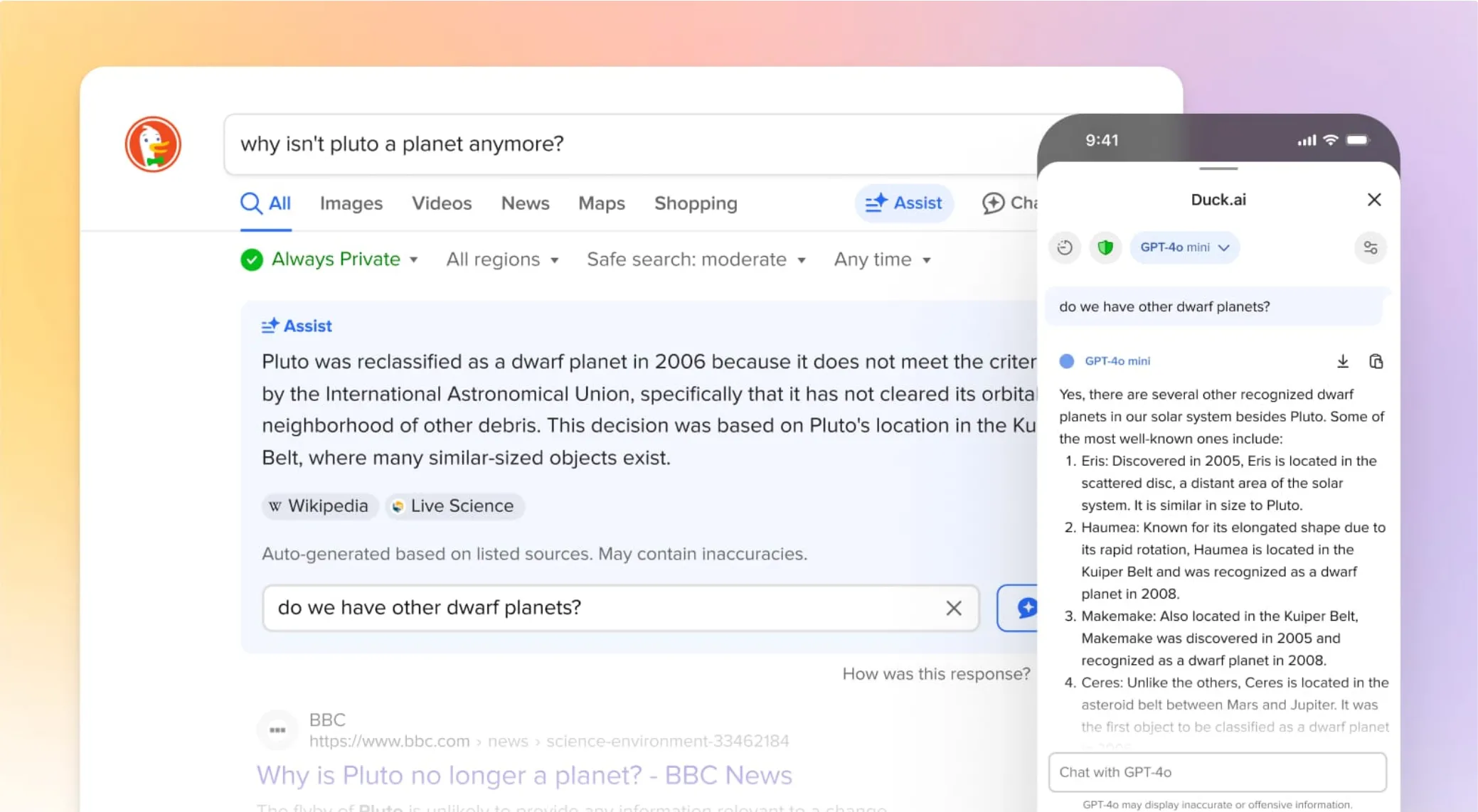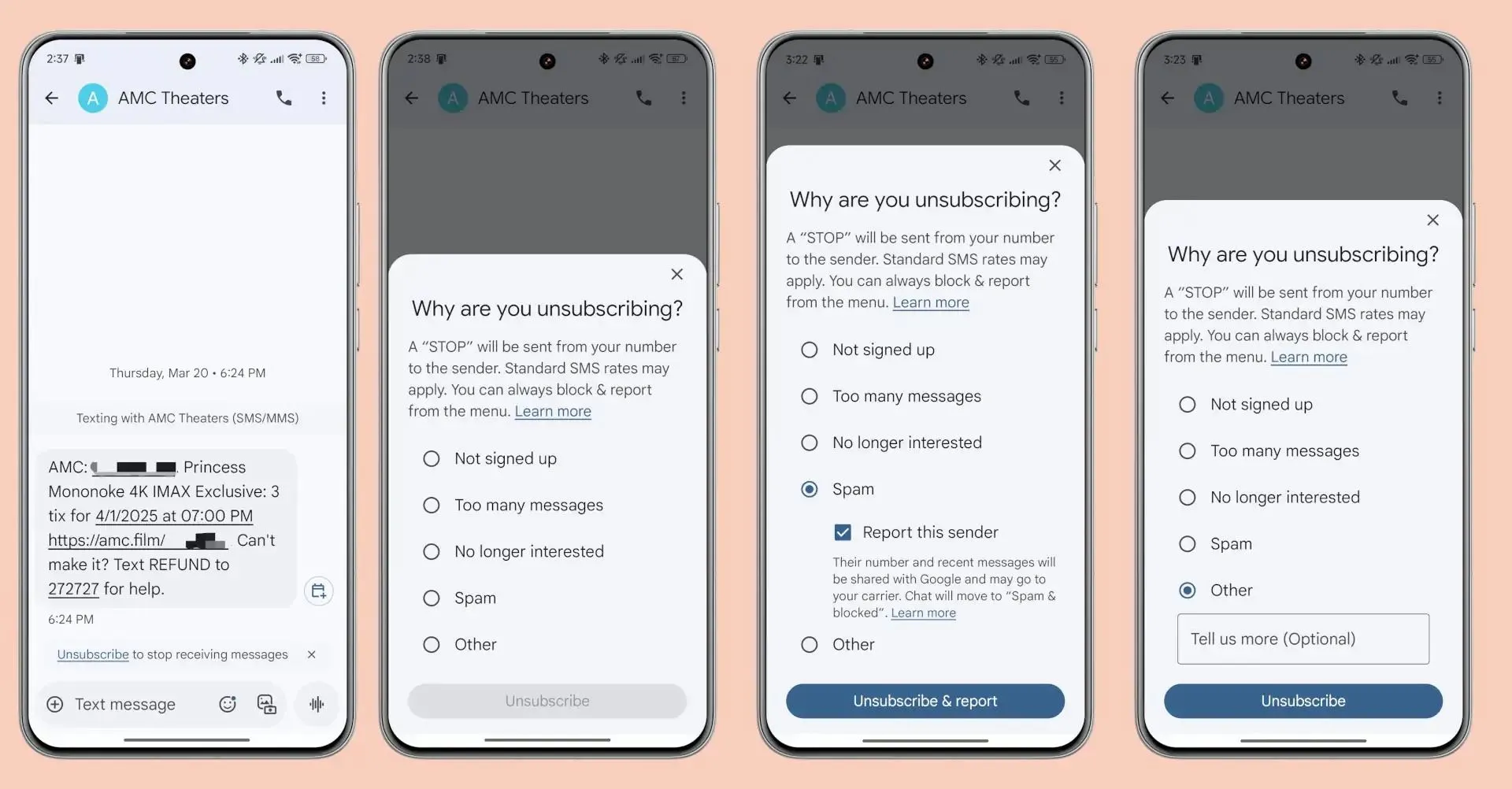Tính năng sao lưu của Google Photos thường nhanh chóng chiếm dụng không gian lưu trữ tài khoản Google của bạn. Mặc dù đây là công cụ tuyệt vời để lưu giữ kỷ niệm, nhưng bạn có thể gặp rắc rối khi hết dung lượng. Bản cập nhật mới nhất của Google Photos giờ đây cho phép bạn giải phóng không gian đó cho các tệp quan trọng hơn mà không cần xóa ảnh và video khỏi thiết bị của bạn.
Cách Xóa Ảnh & Video Đã Sao Lưu Trên Google Photos Mà Vẫn Giữ Lại Trên Thiết Bị
Google lần đầu tiên ra mắt tính năng Hoàn tác sao lưu thiết bị (Undo device backup) trên iOS vào tháng 12 năm 2024, thông qua thông báo trên trang hỗ trợ Google Photos. Bản cập nhật gần đây nhất của Google Photos đã mang tính năng này lên Android, giúp bạn dễ dàng dọn dẹp các bản sao lưu và có thêm không gian lưu trữ trên tài khoản của mình.
Dưới đây là các bước để dọn dẹp ảnh trong bản sao lưu và lấy lại dung lượng lưu trữ đám mây:
- Mở ứng dụng Google Photos và nhấn vào ảnh hồ sơ của bạn.
- Chọn Cài đặt Photos > Sao lưu.
- Trong menu Sao lưu, cuộn xuống và nhấn Hoàn tác sao lưu cho thiết bị này.
- Xem lại thông tin quan trọng trong cửa sổ tiếp theo. Sau khi hoàn tất, hãy nhấn vào hộp kiểm bên cạnh “Tôi hiểu rằng ảnh và video từ thiết bị này sẽ bị xóa khỏi Google Photos.”
- Nhấn Xóa bản sao lưu Google Photos.
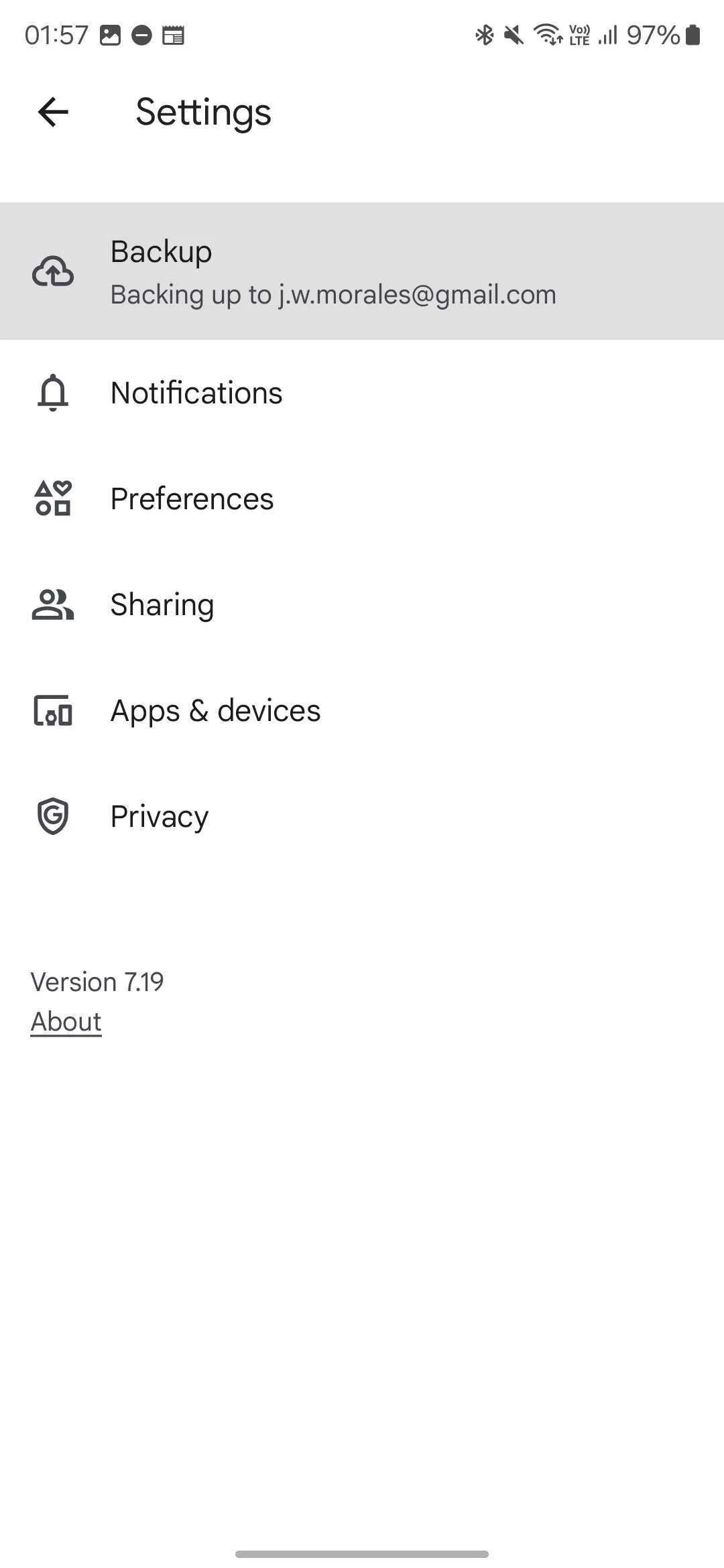 Giao diện cài đặt Google Photos với tùy chọn Hoàn tác sao lưu cho thiết bị này
Giao diện cài đặt Google Photos với tùy chọn Hoàn tác sao lưu cho thiết bị này
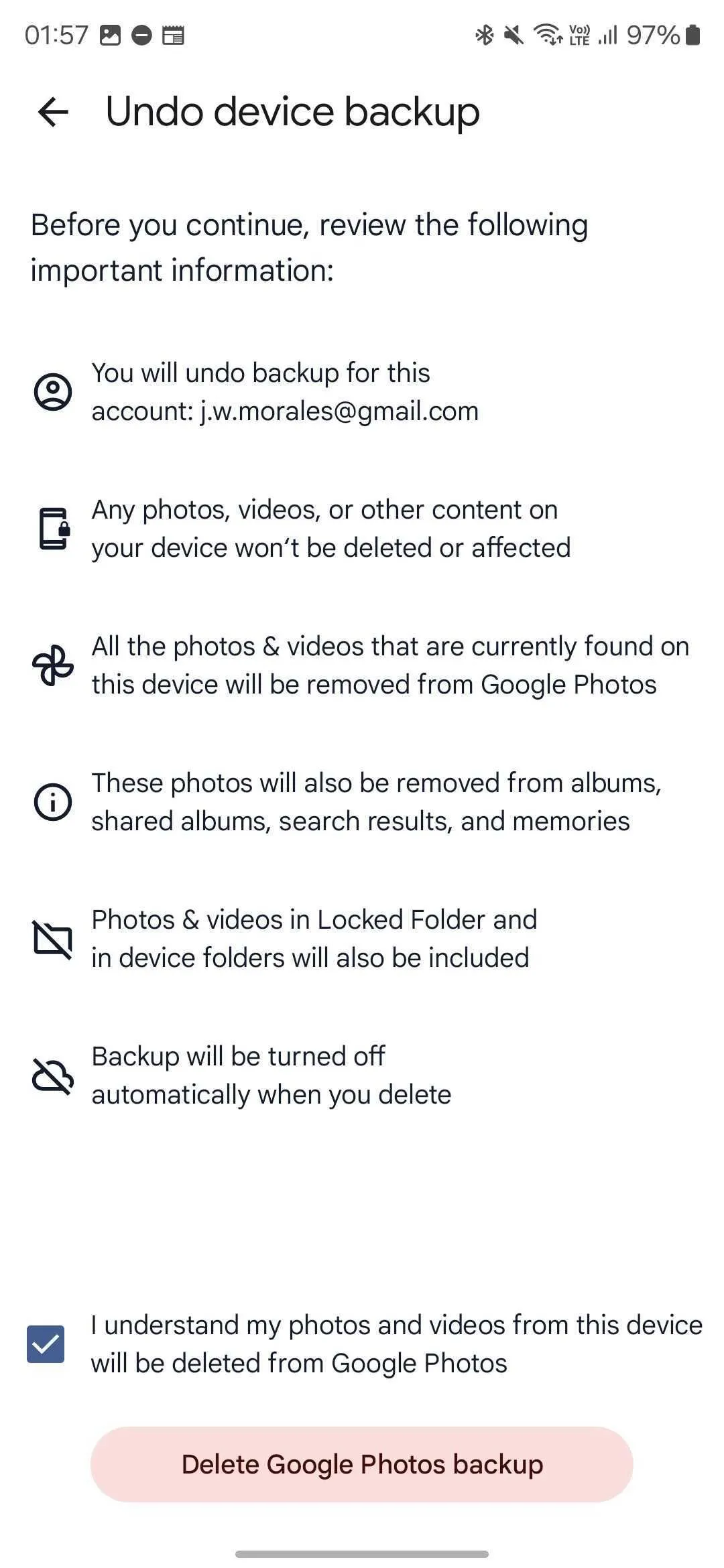 Màn hình cảnh báo khi hủy sao lưu thiết bị Google Photos
Màn hình cảnh báo khi hủy sao lưu thiết bị Google Photos
Sau khi hoàn tất, tất cả ảnh và video đã được sao lưu lên Google Photos sẽ bị xóa. Điều này sẽ giải phóng dung lượng lưu trữ đám mây của bạn nhưng cũng sẽ xóa chúng khỏi ứng dụng Google Photos. Lúc này, chúng chỉ còn tồn tại trên điện thoại của bạn.
Lưu ý rằng nếu bạn không sao lưu ảnh và video của mình ở nơi khác sau khi thực hiện thao tác này, việc mất điện thoại đồng nghĩa với việc bạn sẽ không còn quyền truy cập vào ảnh và video đó.
Nếu bạn vẫn muốn sao lưu những bức ảnh quan trọng nhất nhưng không muốn trả thêm tiền cho dung lượng lưu trữ đám mây, bạn có thể chọn các thư mục cụ thể để sao lưu trên Google Photos thay vì chọn tất cả. Ngoài ra, bạn cũng có thể tham khảo các cách khác để giải phóng không gian lưu trữ trên Google Photos, như chuyển đổi ảnh sang chất lượng thấp hơn hoặc xóa các video không được hỗ trợ.
Cuối cùng, nếu bạn đang tìm cách chuyển khỏi các dịch vụ của Google, bạn có thể cân nhắc các lựa chọn thay thế Google Photos tập trung vào quyền riêng tư để bảo vệ và sao lưu kỷ niệm của mình.
Việc quản lý dung lượng Google Photos một cách hiệu quả giúp bạn tối ưu không gian lưu trữ mà vẫn giữ được những kỷ niệm quý giá. Hãy áp dụng tính năng này để đảm bảo dữ liệu của bạn luôn được sắp xếp khoa học và an toàn. Bạn có kinh nghiệm nào khác trong việc quản lý bộ nhớ Google Photos không? Hãy chia sẻ ý kiến của bạn trong phần bình luận!